כיצד לגשת ללוח ב-Mac
Mac Os / / October 31, 2023

יצא לאור

האם אתה צריך לגשת למשהו שהעתקת לאחרונה ב-Mac שלך? למד כיצד לגשת ללוח ב-Mac.
מקשי קיצור מסוימים פשוט הופכים לטבע שני, עד לנקודה שבה אתה יכול לבצע אותם בשינה. חלקם כל כך פופולריים, שהם אפילו הופכים לחלק מהתרבות הפופולרית. האם יש מישהו על הפלנטה (מתחת לגיל מסוים, לפחות) שלא יודע מה Ctrl+C אוֹ Cmd+C עושה?
אבל מה באמת קורה כשאתה העתק והדבק ב-Mac שלך? האם יש דרך לראות מה הועתק כרגע, והאם אפשר להדביק משהו אחר מהדבר שהועתק לאחרונה? הנה מה שאתה צריך לדעת על איך לגשת ללוח ב-Mac.
מהו הלוח ב-macOS?
האם אי פעם תוהה מה קורה כשאתה לוחץ Cmd+C ב-Mac או להעתיק משהו באמצעות תפריט ההקשר? הטקסט או האובייקט שאתה מעתיק מוכנס ללוח. זה בעצם כמו לרשום את מה שהעתקת על פיסת נייר. כשאתה לוחץ Cmd+V ה-Mac שלך מסתכל על מה שיש על פיסת הנייר ומדביק אותו בכל מקום שאתה צריך. אם תחליט כעבור שעה שאתה רוצה להדביק אותו שוב, לחץ Cmd+V והלוח עדיין יאוחסן את הטקסט או האובייקט שהועתק שלך ויודבק כאילו זה עתה העתקת אותו.
עם זאת, ב-Mac, הלוח יכול לאחסן רק דבר אחד בכל פעם. בפעם הבאה שתלחץ Cmd+C
כיצד לגשת ללוח ב-Mac
אם אתה רוצה לראות מה מאוחסן כעת בלוח ב-Mac, אתה יכול לעשות זאת במהירות דרך Finder. זה יציג רק את הדבר האחרון שהעתקת; כאשר אתה מעתיק משהו חדש, הלוח יוחלף, כך שכל מה שהעתקת לפני כן יאבד. אם אתה להעתיק תמונה או קובץ, הלוח יציג רק את השם או המיקום של התמונה או הקובץ; זה לא יציג את התמונה או הקובץ עצמו בלוח. כאשר אתה מדביק, לעומת זאת, התמונה או הקובץ יודבקו, ולא רק הטקסט.
כדי לגשת ללוח ב-Mac
גישה ללוח ב-Mac יכולה להיעשות דרך תפריט Finder.
- העתק משהו באמצעות Cmd+C או תפריט ההקשר.
- לִפְתוֹחַ מוֹצֵא.
- נְקִישָׁה לַעֲרוֹך בשורת התפריטים.
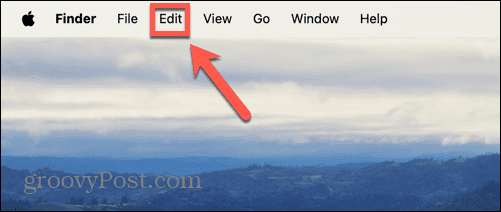
- בחר הצג לוח.
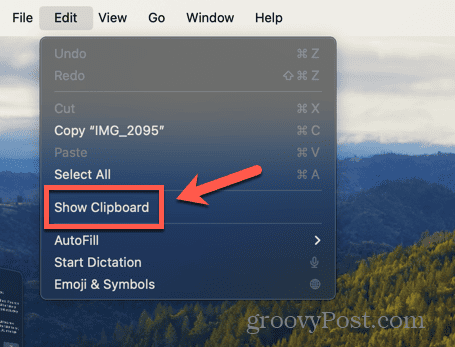
- כעת תוכל לראות את התוכן הנוכחי של הלוח.
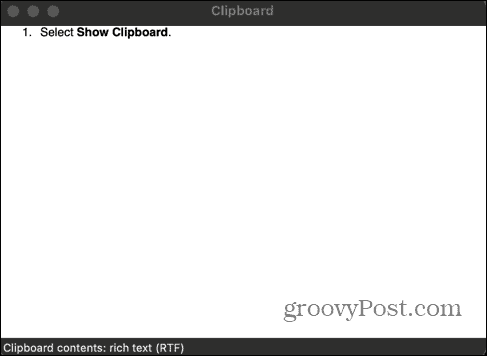
כיצד לגזור ולהדביק ב-Mac מבלי להחליף את הלוח
יש מיני לוח משני שבו אתה יכול להשתמש כדי לגזור ולהדביק פריטים מבלי להחליף את הלוח הנוכחי, אבל זה עובד רק בנסיבות מסוימות. הסיבה לכך היא שזה עובד על ידי גזירה והדבקה במקום העתקה, מה שאומר שהלוח נשאר ללא נגיעה. אם אתה משתמש Cmd+V, תוכן הלוח יודבק, במקום מה שגזרת זה עתה.
עם זאת, טריק זה אפשרי רק בנסיבות מוגבלות מאוד; זה יעבוד רק באפליקציות מסוימות, כגון Safari, Mail, TextEdit או הטרמינל, ויעבוד רק עם טקסט שניתן למחוק פיזית. אתה לא יכול להשתמש בשיטה זו על טקסט מאתר, למשל.
כדי לגזור ולהדביק ב-Mac מבלי להחליף את הלוח
אתה יכול לגזור ולהדביק ב-Mac באמצעות מקשי קיצור. התוכן של הלוח שלך יישאר ללא שינוי. שימו לב שמשתמשים במקשי הקיצור Ctrl ולא Cmd.
- בחר את הטקסט או התמונה שברצונך לחתוך.
- ללחוץ Ctrl+K לחתוך אותו. הוא יימחק מהמיקום הנוכחי שלו.
- בחר את המיקום שבו ברצונך להדביק, ולחץ על Ctrl+Y.
- הטקסט החתוך יודבק, אבל הלוח שלך לא ייפגע.
כיצד לגשת ללוח ב-Mac באמצעות מנהל הלוח
אם אתה רוצה להיות מסוגל להעתיק דברים מרובים, ועדיין להיות מסוגל לגשת לכולם מהלוח, אז תצטרך להשתמש בגורם צד שלישי מנהל הלוח. יש הרבה כאלה זמינים ב-App Store. חלקם דורשים עמלה או זקוקים לרכישות בתוך האפליקציה. בדוגמה זו, אנו נשתמש CopyClip - היסטוריית לוח שהוא לגמרי בחינם לשימוש.
כדי לגשת ללוח ב-Mac באמצעות CopyClip - היסטוריית הלוח
מתקין CopyClip - היסטוריית לוח מאפשר לך לגשת להיסטוריית הלוח שלך ישירות מסרגל התפריטים ולבחור איזה טקסט מועתק ברצונך להדביק.
- הורד והתקן CopyClip - היסטוריית לוח.
- תעתיק קצת טקסט.
- העתק טקסט אחר.
- בשורת התפריטים, לחץ על CopyClip סמל.
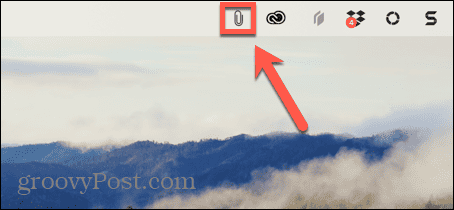
- לחץ על הטקסט שברצונך להדביק, אשר יתווסף ללוח הנוכחי שלך.
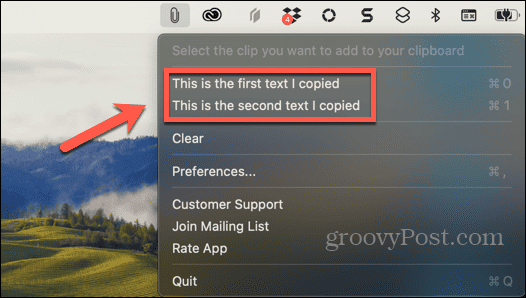
- להשתמש Cmd+V כדי להדביק את הטקסט היכן שתרצה.
- ככל שתעתיק יותר דברים, כך יתווספו יותר ערכים ל-CopyClip.
- אם דברים מבולגנים מדי, לחץ על CopyClip סמל ובחר ברור כדי למחוק את כל לוחות הלוח השמורים.
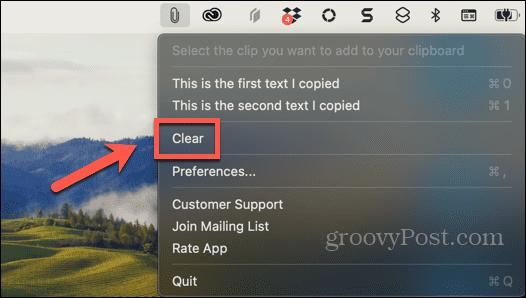
היה פרודוקטיבי יותר עם ה-Mac שלך
למידה כיצד לגשת ללוח ב-Mac יכול לעזור לך לראות מה מאוחסן כעת בלוח, כך שאתה יודע מה אתה הולך להדביק לפני שאתה מדביק אותו. למרבה הצער, ב-Mac, אין דרך לאחסן מספר ערכי לוח, כמו שיש ב-Windows. כפתרון עוקף, אתה יכול להשתמש ב- Ctrl+K/Ctrl+Y טריק, אבל זה יעבוד רק בנסיבות ספציפיות. ההימור הטוב ביותר שלך הוא להשתמש במנהל לוח; זה יכול לחסוך לך הרבה זמן בעת העתקה והדבקה של מספר דברים שונים.
דרך מצוינת נוספת לחסוך זמן בעת השימוש ב-Mac שלך היא להוסיף תיקיות בשימוש נפוץ למועדפים בסרגל הצד של Finder. הוספת תיקיה למועדפים פירושו שאתה יכול לגשת במהירות לתיקיות הנפוצות ביותר שלך מבלי שתצטרך לחפש אותן.
האם המאמר הזה היה מועיל?
מדהים, שתפו:
לַחֲלוֹקצִיוּץRedditלינקדאיןאימיילתודה!
תודה שיצרת איתנו קשר.
תודה שיצרת איתנו קשר.


